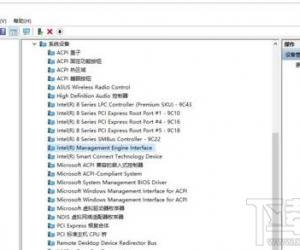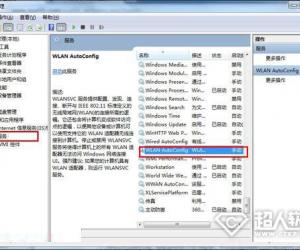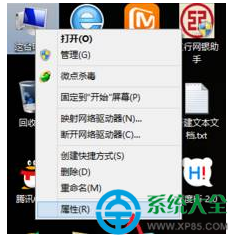怎么用小米手机助手刷机 小米手机助手刷机图解教程
发布时间:2017-07-03 15:39:07作者:知识屋
怎么用小米手机助手刷机 小米手机助手刷机图解教程 我们的生活中越来越离不开电脑,但在使用电脑的过程中总会遇到各种各样的问题。知识屋致力于给电脑小白朋友们介绍一些简单常用问题的解决方法,这次给大家介绍的是小米手机助手刷机图解教程。
下载安装小米手机助手,打开小米手机助手,手机与电脑连接会自动识别手机型号。
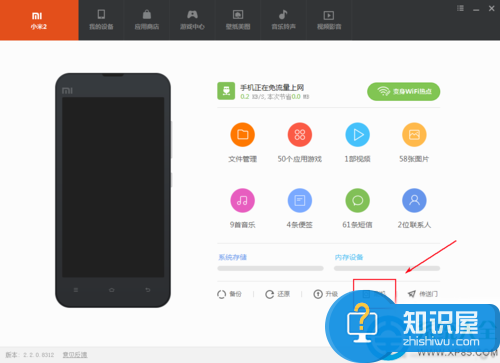
然后点击小米手机助手上的刷机,这时候会提示手机需要进入FASTBOOT模式,如果手机没进入,小米手机可以按音量下+电源键长按进入。
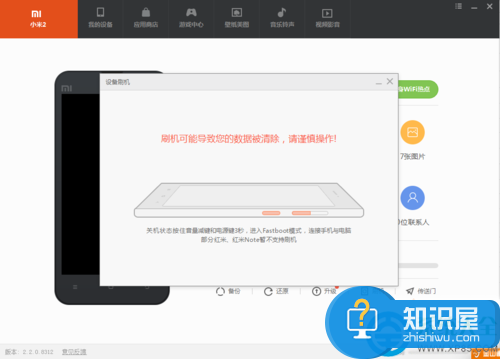
FASTBOOT模式手机显示样式。

可选择小米提供的稳定版和开发版系统,小米手机助手会自动下载安装包并在线完成刷机工作。
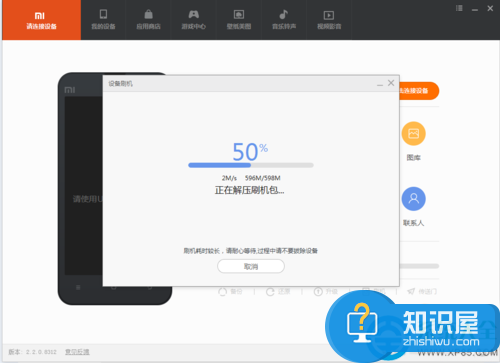
小米手机助手的刷机达到100%时,手机会重启,这时候耐心等待即可。

进入手机系统,刷机完成。
以上就是为您介绍的小米手机助手刷机图解教程,有兴趣的朋友可以试试以上方法,这些方法简单容易上手,希望对解决大家的问题有一定的帮助。
(免责声明:文章内容如涉及作品内容、版权和其它问题,请及时与我们联系,我们将在第一时间删除内容,文章内容仅供参考)
知识阅读
软件推荐
更多 >-
1
 一寸照片的尺寸是多少像素?一寸照片规格排版教程
一寸照片的尺寸是多少像素?一寸照片规格排版教程2016-05-30
-
2
新浪秒拍视频怎么下载?秒拍视频下载的方法教程
-
3
监控怎么安装?网络监控摄像头安装图文教程
-
4
电脑待机时间怎么设置 电脑没多久就进入待机状态
-
5
农行网银K宝密码忘了怎么办?农行网银K宝密码忘了的解决方法
-
6
手机淘宝怎么修改评价 手机淘宝修改评价方法
-
7
支付宝钱包、微信和手机QQ红包怎么用?为手机充话费、淘宝购物、买电影票
-
8
不认识的字怎么查,教你怎样查不认识的字
-
9
如何用QQ音乐下载歌到内存卡里面
-
10
2015年度哪款浏览器好用? 2015年上半年浏览器评测排行榜!